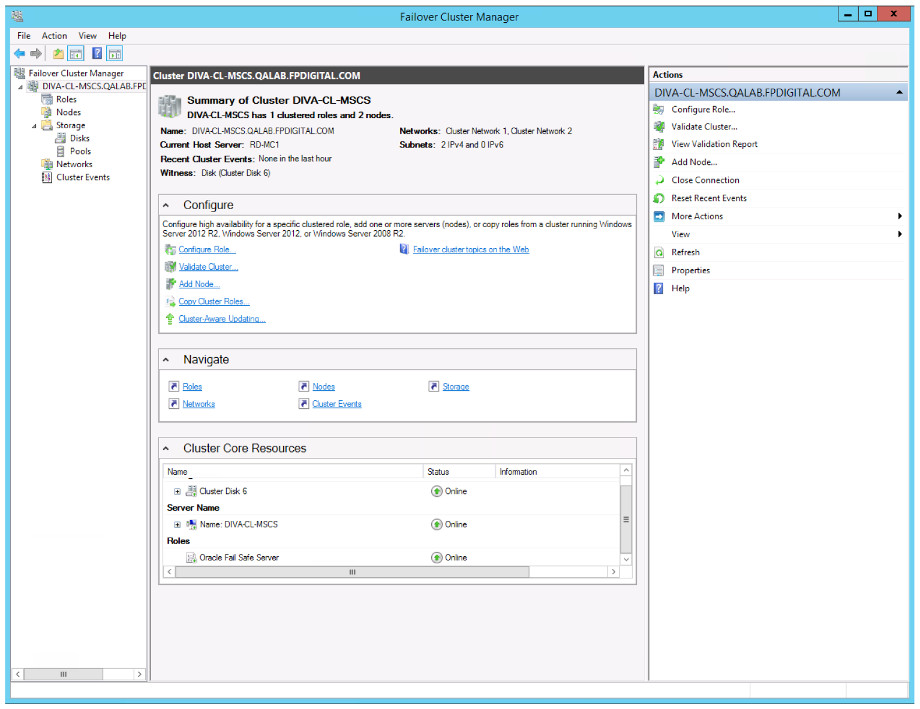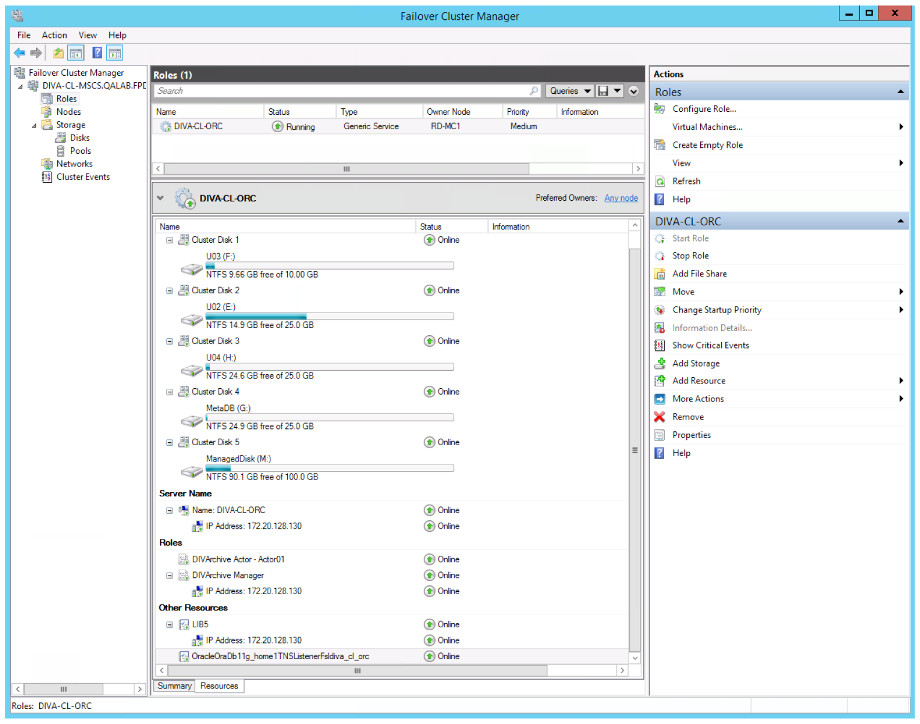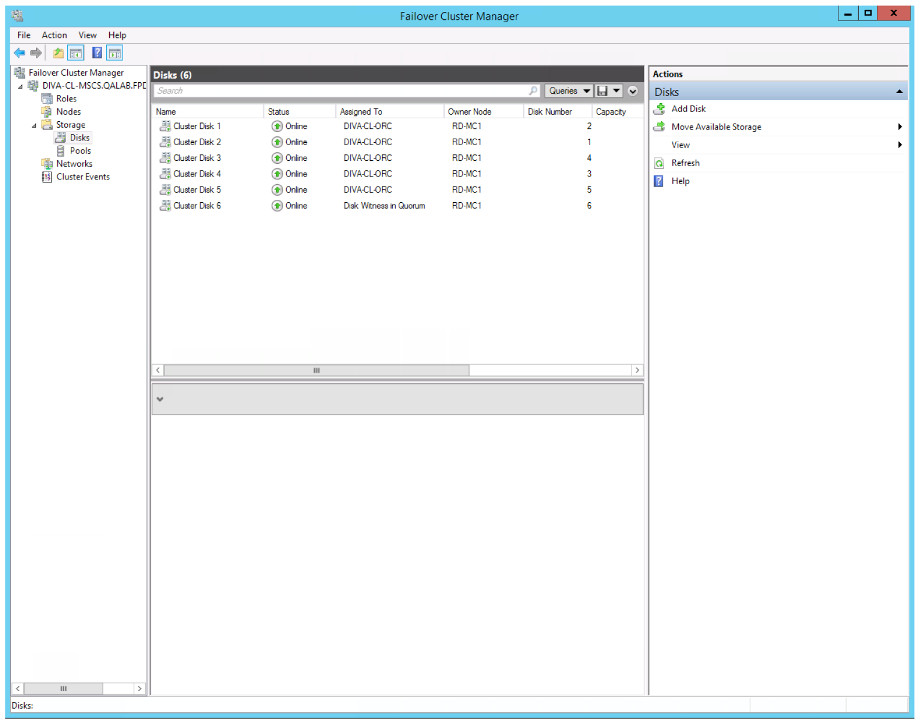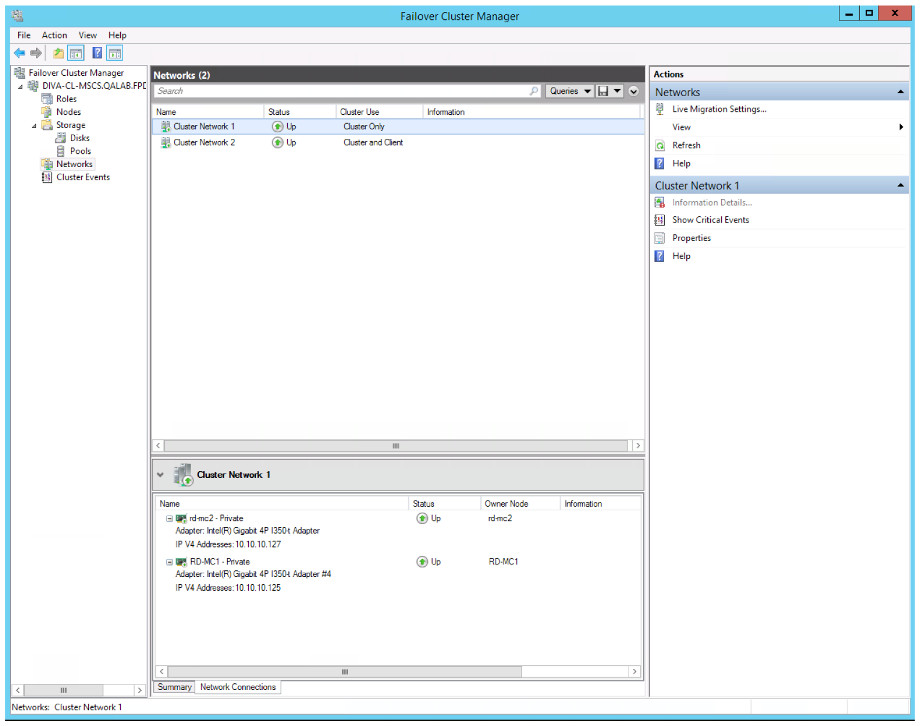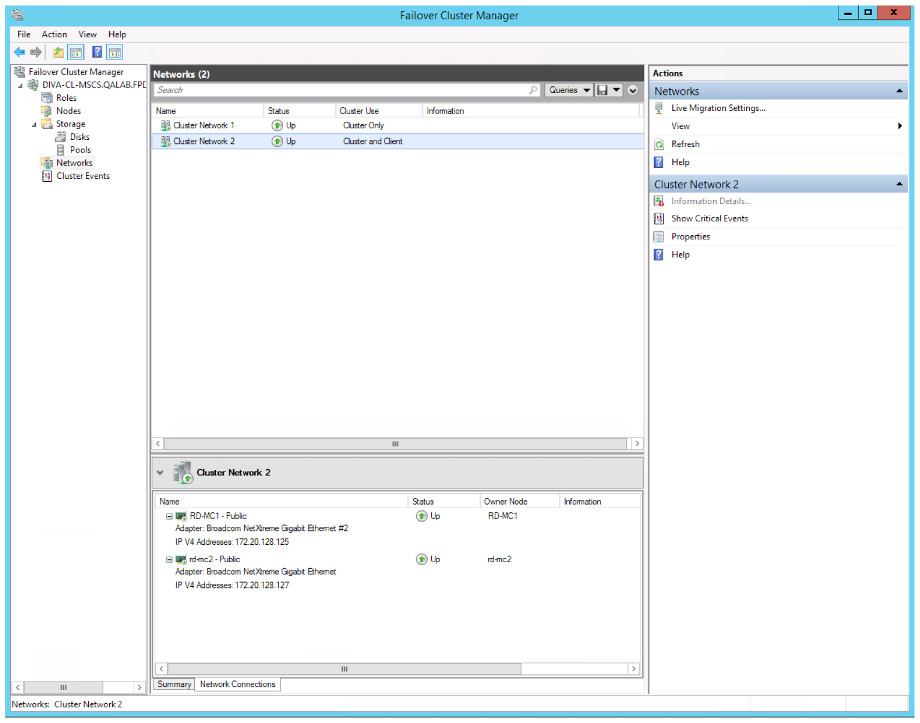4 DIVArchive および Oracle Fail Safe の構成 (Oracle によって実行)
DIVArchive および Oracle Fail Safe の構成は、Oracle のデリバリおよびインストールチームが担当します。お客様は、Oracle チームが現場に到着する前に、クラスタのインストールと構成を正常に完了しておいてください。次のサブセクションでは、Oracle チームが到着したときに実行するサービスについて説明します。
DIVArchive の構成
このセクションの手順では、DIVArchive および Oracle Database をインストールして構成します。これらのステップは、両方のクラスタノードサーバーで実行する必要があります。
DIVArchive の前提条件のインストール
次の手順を使用して、DIVArchive の前提条件を両方のクラスタノードサーバーにインストールします。
-
最初のノードサーバーに、専用のクラスタドメインアカウントユーザー (DIVAClusterAdmin) としてログインします。
-
Windows の「コントロール パネル」から「ユーザー アカウント制御の設定」を開きます。
-
通知を「通知しない」に設定します。これにより、インストール中の管理者承認リクエストのメッセージの量が削減されます。
-
管理者として Windows コマンドプロンプトを開きます (「管理者として実行」を使用します)。
注意:
ステップ 5 では、ディレクトリパスにスペースがないことを確認します。ディレクトリパスにスペースがある場合、コンピュータの再起動後に Cygwin のインストールが失敗します。 -
まだ実行していない場合は、インストール DIVArchive DVD から、前提条件のディレクトリを、すべてのサブディレクトリとファイルを含めて一時ディレクトリパス (スペースなし) にコピーします。
一般に使われるディレクトリは
C:\temp\Prerequisites_x.x.xで、ここで x.x.x は DIVArchive リリース番号です。 -
DIVArchive 前提条件インストールファイルを格納している一時ディレクトリに変更します。
-
コマンド
StartSetup.batを入力して Enter を押します。 -
タスクを実行するアカウントの名前とパスワードが要求されたら、DIVAClusterAdmin アカウント名とパスワードを入力し、Enter を押します。アカウント名は形式 Domain\User (たとえば、
QALAB\ ClusterAdmin) である必要があります。 -
前提条件のインストールが正常に完了していることを確認します。何らかのエラーが識別された場合は、エラーを解決し、インストールが正常に行われるまで、再度、前述のステップを繰り返します。
-
2 台目のノードについて、すべてのステップを繰り返します。
次に Oracle Database をインストールします。
Oracle Database のインストール
1 台または両方のクラスタノードサーバーで実行する必要がある特定のタスクがあります。いずれかまたは両方のサーバーで実行する必要があるタスクについては、手順のステップ内に示しています。次の手順を使用して、両方のクラスタノードサーバーに Oracle Database をインストールします。
-
両方のノードサーバーに、専用のクラスタドメインアカウントユーザー (DIVAClusterAdmin) としてログインします。
-
両方のノードサーバーで、管理者として Windows コマンドプロンプトを開きます (「管理者として実行」を使用します)。
-
各ノードサーバーに Oracle ISO ファイルをマウントします。
注:
Windows 環境内の DIVArchive 7.5 は DIVA Oracle データベースパッケージOracleDivaDB_3-0-0_12_1_0_2_0_SE2_OEL7_ Windows_64-bit.zipのみをサポートします。 -
コマンドプロンプトに
InstallEngine.cmdと入力して、Enter を押します。これにより、C:\appに Oracle バイナリファイルがインストールされます。
次のステップはノード 1 (アクティブノード) でのみ実行する必要があります。
-
コマンドプロンプトに
InstallDatabase-huge.cmdと入力して、Enter キーを押します。注:
Oracle Fail Safe は、手順の後半でノード 2 に Oracle サービスを構成するために使用します。 -
C:\app\oracle\product\11.2.0\dbhome_1\NETWORK\ADMIN\に移動し、listener.oraファイルを編集します。 -
HOSTを Oracle Cluster Group IP アドレスに置き換えます。Oracle Fail Safe のインストール中にこの IP アドレスが必要です。ここの例では172.20.128.130(DIVA-CL_ORC) を使用しています。
次のステップはノード 2 (スタンバイまたは再構築中のノード) でのみ実行する必要があります。
-
ノード 1 から
C:\app\oracle\product\11.2.0\dbhome_1\database\initLIB5.oraファイルをノード 2 にコピーします。 -
C:\app\oracle\product\11.2.0\dbhome_1\NETWORK\ADMIN\に移動し、listener.oraファイルを編集します。 -
HOSTを Oracle Cluster Group IP アドレスに置き換えます。Oracle Fail Safe のインストール中にこの IP アドレスが必要です。ここの例では172.20.128.130(DIVA-CL_ORC) を使用しています。 -
「コンピューターのプロパティ」ウィンドウを開きます。
-
画面の左側のメニューの「システムの詳細設定」を選択します。
-
「詳細設定」タブを選択します。
-
画面の右下側の「環境変数」をクリックします。
-
「システム環境変数」領域の下の「新規」をクリックします。
-
ステップ 4 から 8 を繰り返して、次の各環境変数を設定します。
DIVA_ORACLE_HOME-
C:\app\oracle\product\11.2.0\dbhome_1 ORACLE _BASE-
C:\app\oracle PATH-
%SystemRoot%\system32;%SystemRoot%;%SystemRoot%\System32\Wbem;%SYSTEMROOT%\System32\WindowsPowerShell\v1.0\;C:\app\oracle\product\11.2.0\client32\bin;C:\app\oracle\product\11.2.0\dbhome_1\bin;C:\Oracle\Ofs41_1\FailSafe\Serverまた、ディスク製造元のディスクの管理コンソールソフトウェアのバイナリおよび共有ファイルのフルパスも含める必要があります。例 (これが製造元のソフトウェアインストールに使用される基本パスであるとして):
C:\Program Files\DISK_MFG\binC:\Program Files\DISK_MFG\shared\binここで、
DISK_MFGは、ディスク製造元の名前です。
次の手順は、両方のノードサーバーで実行する必要があります。
-
「コンピューターのプロパティ」ウィンドウを開きます。
-
画面の左側のメニューの「システムの詳細設定」を選択します。
-
「詳細設定」タブを選択します。
-
画面の右下側の「環境変数」をクリックします。
-
「システム環境変数」領域の下の「新規」をクリックします。
-
「新しいシステム変数」ダイアログボックスで、「変数名」フィールドに
ORACLE_SIDと入力し、「変数値」フィールドにLIB5(すべて大文字にする必要があります) と入力します。
次の手順は、ノード 2 でのみ実行する必要があります。
-
「コンピューターのプロパティ」ウィンドウを開きます。
-
画面の左側のメニューの「システムの詳細設定」を選択します。
-
「詳細設定」タブを選択します。
-
画面の右下側の「環境変数」をクリックします。
-
「システム環境変数」領域の下の「新規」をクリックします。
-
「新しいシステム変数」ダイアログボックスで、「変数名」フィールドに
ORACLE_BASEと入力し、「変数値」フィールドにC:\app\oracleと入力します。 -
ステップ 4 および 5 を繰り返します。
-
「新しいシステム変数」ダイアログボックスで、「変数名」フィールドに
DIVA_ORACLE_HOMEと入力します。 -
「新しいシステム変数」ダイアログボックスで、「変数名」フィールドに
C:\app\oracle\product\11.2.0\dbhome_1と入力します。 -
ステップ 4 および 5 を繰り返します。
-
「新しいシステム変数」ダイアログボックスで、「変数名」フィールドに
PATHと入力し、「変数値」フィールドにノード 1 に入力した同じパスを入力します (それらは一致している必要があります)。
次に DIVArchive をインストールします。
DIVArchive のインストール
DIVArchive は、両方のクラスタノードサーバーにインストールする必要があります。DIVArchive をインストールするには、次の手順を使用します。
-
両方のノードサーバーに、専用のクラスタドメインアカウントユーザー (DIVAClusterAdmin) としてログインします。
-
インストールプログラムを使用して DIVArchive をインストールします。必要に応じて、追加の詳細について、『Oracle DIVArchive インストールおよび構成ガイド』 および 『Oracle DIVArchive 操作ガイド』を参照してください。
-
DIVArchive インストールプログラムを起動します。
-
「Choose Components」ダイアログボックスが表示されたら、すべてのコンポーネントのすべてのチェックボックスが選択されていることを確認します。
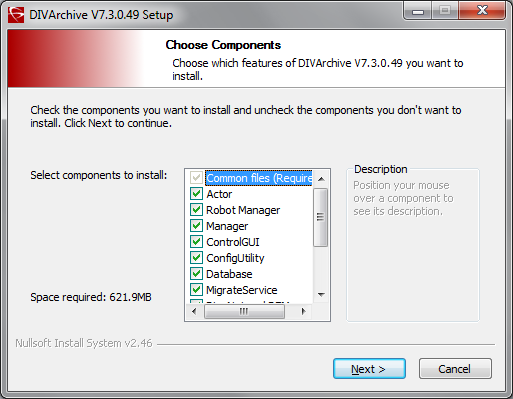
-
「Next」をクリックします。
-
インストールの場所を選択します。デフォルトの場所 (
C:\ DIVA) をお勧めします。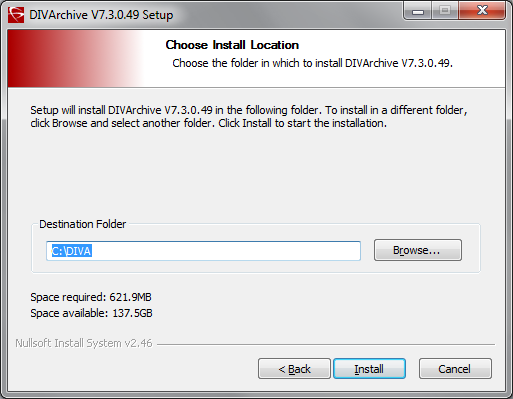
-
「インストール」をクリックします。
-
インストールが完了したら、「Close」をクリックします。
-
DIVArchive スキーマは、1 台のノードのみの共有ディスク (
E:およびF:) 上に作成する必要があります。 -
DIVArchive バックアップは、共有ディスク (
H:) 上に構成する必要があります。 -
DIVArchive ライセンスは
172.20.128.130(DIVA-CL-ORC) クラスタ IP アドレスで構成し、1 台のノードにのみ適用する必要があります。 -
manager.confファイルで、DIVAMANAGER_DBHOSTパラメータを DIVA クラスタグループの IP アドレス (172.20.128.130-DIVA-CL-ORC) に設定する必要があります。 -
Oracle DIVArchive Actor サービスは、ドメインユーザーアカウント (
qalab\DIVAClusterAdmin) を使用する必要があります。 -
目的のマネージャーサービスが現在インストールされている必要があります。
-
すべての DIVArchive サービスは、両方のクラスタノードでまったく同じ名前と構成でインストールする必要があります。
-
Oracle Secure Backup サービスをインストールします。
-
SPMserviceは、Oracle クライアントを使用します。 -
C:\app\oracle\product\11.1.0\client32\network\adminディレクトリにあるファイルtnsname.oraは、両方のノードでSPMserviceを実行するように更新する必要があります。HOSTパラメータは、クラスタ (DIVA-CL-ORC) の IP アドレスに変更してください。たとえば、HOST = 172.20.138.130などです。 -
以前に構成したノード 2 の環境変数が必要であり、そうでないと、Oracle DIVArchive Storage Plan Manager (SPM) のインストールエラーが発生します。SPM ライセンス情報については、付録Aを参照してください。
次に Oracle Fail Safe をインストールして構成します。
Oracle Fail Safe の構成
このセクションの手順では、Oracle Fail Safe をインストールして構成します。インストールが完了したら、それが正しくインストールされていることを確認します。
Oracle Fail Safe のインストール
このセクションのステップは、両方のクラスタノードサーバーで実行する必要があります。
Fail Safe では、Fail Safe をインストールする前に、Microsoft の .NET 3.5 SP1 をコンピュータにインストールする必要があります。Fail Safe インストールプログラムは、コンピュータに .NET 3.5 SP1 を見つけることができない場合に通知します。
また Fail Safe では、インストールを続行する前に、クラスタでクラスタグループオブジェクトを作成できるように、クラスタオブジェクト (DIVA-CL-MSCS) がクラスタ OU に対するフルコントロール権限を持っている必要もあります。
Oracle Fail Safe 4.1 リファレンス:
- 『Oracle Fail Safe 4.1 インストールガイド』
- 『Oracle 4.1 Fail Safe チュートリアル』
- Oracle Fail Safe 4.1 概要および管理ガイド
-
両方のノードサーバーに、専用のクラスタドメインアカウントユーザー (DIVAClusterAdmin) としてログインします。
-
Microsoft .NET 3.5 SP1 をまだインストールしていない場合は、コンピュータにインストールします。サーバーマネージャーコンソールから .NET をインストールできます。
-
次の手順を使用して、クラスタオブジェクトにフルコントロールを許可します。
-
Windows のサーバー管理コンソールから、「Active Directory ユーザーとコンピューター」スナップインを開きます。
-
「DIVAClusterComputers」コンピュータオブジェクトを右クリックし、「プロパティ」をクリックして、「プロパティ」ダイアログボックスを表示します。
-
「セキュリティ」タブを選択し、画面上部の「グループ名またはユーザー名」領域のクラスタオブジェクト (例では
DIVA-CL-MSCS) を選択します。 -
画面の右下側の「詳細設定」ボタンをクリックして、「セキュリティの詳細設定」画面を開きます。
-
「アクセス許可」タブで、ドメインユーザーを見つけて、一覧を 1 回クリックして、ドメインユーザーを強調表示します。
-
「アクセス許可エントリ」領域のすぐ下の「編集」をクリックして、アクセス許可エントリ画面を開きます。
-
画面の上部で、「種類」オプションが「許可」に設定されており、「適用先」オプションが「このオブジェクトとすべての子オブジェクト」に設定されていることを確認します。
-
「アクセス許可」領域のすべてのチェックボックスを選択します。
-
画面の下部の「OK」をクリックし、アクセス権を適用します。
-
-
Oracle Fail Safe 4.1.0 インストールパッケージを一時ディレクトリに抽出します。
Oracle Fail Safe 4.1.0 には Windows 2012 での既知の表示の問題があります。次の例と後述の Web サイトを使用して、この問題を解決します。MMC はプログラムの終了時に、まだ 100% 安定していません。
この問題のリファレンスについては
http://www.oracle.com/technetwork/database/windows/sw-comp-41-1946549.htmlを参照してください。-
C:\Windows\SysWOW64フォルダーにmmc.exe.configというプレーンテキストファイルを作成します。 -
プレーンテキストエディタ (メモ帳など) でファイルを編集し、次のテキストを入力します。
<?xml version="1.0" encoding="utf-8" ?> <configuration> <appSettings> <add key="UseSetWindowPosForTopmostWindows" value="True" /> </appSettings> </configuration> -
ファイルを保存して閉じます。
-
-
temp_folder\install\setup.exeファイルを実行して、インストールを開始します。 -
最初の画面で、「Next」をクリックします。
-
「Typical (178MB)」インストールを選択します。
-
「Next」をクリックします。
-
「Path」を事前入力されたデフォルトのままにし、「次へ」をクリックします。
注:
インストールパスは、両方のノードで同じである必要があります。 -
ドメインユーザー名 (
qalab\DIVAClusterAdmin) を「Username」フィールドに入力します。 -
「Next」をクリックします。
-
「Enter Password」フィールドにドメインユーザーのパスワードを入力し、次に、それを再度「Confirm Password」フィールドに入力して、それを確認します。
-
「Next」をクリックします。
-
サマリーを確認します。すべてが正しい場合は「Install」をクリックし、そうでない場合は「Back」をクリックして、すべての問題を解決します。
-
インストールが完了したら、「Exit」をクリックします。
-
ノードを再起動します。
-
2 台目のノードでこれらのすべてのステップを繰り返します。
次に、Fail Safe のインストールを検証します。
Oracle Fail Safe のインストールの検証
このセクションのステップは、1 台のクラスタノードサーバーで実行する必要があります。Fail Safe のインストールを検証するには、次の手順を実行します。
-
ノードサーバーに、専用のクラスタドメインアカウントユーザー (DIVAClusterAdmin) としてログインします。
-
Oracle Fail Safe Manager を起動します。
-
次のように、クラスタの別名 (
DIVA-CL-MSCS) を使用して、新しいクラスタに接続します。-
画面の左側のナビゲーションツリーでクラスタ別名を選択します。
注:
ナビゲーションツリーにクラスタが表示されていない場合は、続行する前にそれを追加する必要があり、「Action」を選択して、メニューから「Add Cluster」を追加します。 -
画面の右側の「Actions」メニューから「Connect」を選択します。これによって自動的にクラスタに接続するはずです。
-
-
画面の左側のナビゲーションツリーでクラスタ別名を選択します。
-
画面の右側の「Actions」メニューから「Validate」をクリックします。クラスタの検証が開始されます。
-
続行する前に、すべての警告またはエラーを解決する必要があります。
-
問題が解決されたら、再度検証を実行します。
-
検証が正常に完了するまで、ステップ 4 からステップ 7 を繰り返します。
次に、DIVArchive に専用のクラスタグループと役割を作成します。
DIVArchive 専用のクラスタグループと役割の作成
このセクションの手順は、1 台のクラスタノードサーバーでのみ実行する必要があります。以前のバージョンの Oracle Fail Safe では、このプロセスは Fail Safe Manager で実行していました。ただし、Fail Safe バージョン 4.1 では、この構成は、Windows フェールオーバー クラスター マネージャーで実現します。DIVArchive 専用のグループと役割を作成するには、次の手順を使用します。
-
ノードサーバーに、専用のクラスタドメインアカウントユーザー (DIVAClusterAdmin) としてログインします。
-
「スタート」、「管理ツール」、次に「フェールオーバー クラスタ管理」をクリックします。
-
画面の左側のナビゲーションツリー内のクラスタを展開し、「役割」をクリックします。
-
画面の右側の「役割」の下の「役割の構成」をクリックします。
-
最初の画面で、「Next」をクリックします。
-
「役割の選択」画面で、画面の中央にあるリストから「汎用サービス」を選択し、「次へ」をクリックします。
-
「役割の選択」画面で、画面の中央にあるリストから「DIVArchive Manager」を選択し、「次へ」をクリックします。
-
「クライアント アクセス ポイント」画面で、「名前」フィールドに、Oracle Cluster グループ名 (
DIVA-CL-ORC) を入力します。 -
「アドレス」フィールドに、Oracle Cluster IP アドレスを入力し、「次へ」をクリックします。
-
「記憶域の選択」画面で、各クラスタストレージディスクの横にあるチェックボックスを選択して、すべてのクラスタディスクを選択し、「次へ」をクリックします。
-
「レジストリ設定のレプリケート」画面で、「次へ」をクリックします。
-
「確認」画面で選択した構成オプションを確認し、「次へ」をクリックします。
-
構成プロセスが完了したら、「完了」をクリックします。
クラスタの役割およびグループが作成されたら、クラスタに含める必要があるその他の DIVArchive サービス (DIVArchive バックアップなど) およびその他のディスクを追加する必要がある場合があります。クラスタにその他のリソースを追加するには、次の手順を使用します。この例では、DIVArchive バックアップサービスを追加します。
-
「フェールオーバー クラスター マネージャー」で、クラスタ (
DIVA-CL-ORC) を展開し、画面の左側のナビゲーションツリーで「役割」をクリックします。 -
クラスタ名 (
DIVA-CL-ORC) が、その下のメニューとともに画面の右側に表示されます。 -
クラスタ名の下の「リソースの追加」をクリックし、「汎用サービス」をクリックします。
注:
ストレージを追加する場合は、「リソースの追加」ではなく「記憶域の追加」をクリックします。 -
表示されるダイアログボックスのリストから「DIVArchive Backup」サービス (またはストレージデバイス) を選択し、「次へ」をクリックします。
-
「確認」画面で選択したオプションが正しいことを確認して、「次へ」をクリックします。
-
構成が完了したら、「完了」をクリックします。
次に Oracle Fail Safe を構成します。
Oracle Fail Safe のパラメータの構成
このセクションの手順は、1 台のクラスタノードサーバーでのみ実行する必要があります。Oracle Fail Safe によって自動的にいくつかのパラメータが構成されますが、その他は手動で構成する必要があります。必要なパラメータを手動で構成するには、次の手順を使用します。
-
「Oracle Fail Safe Manager」を開きます。LIB5 データベースを含むリソースが表示されます。
-
画面の左側のナビゲーションツリーで、クラスタオブジェクト (
DIVA-CL-MSCS) を展開します。 -
「Oracle Resources」メニュー項目をクリックします。
-
画面の右側で、「Group Actions」、次に「Add Resources」をクリックして、Add Resource To Group ウィザードを開きます。
-
「Group」画面で、グループを選択し、リストからリソースを追加して、「Next」をクリックします。
-
「Nodes」画面で、リストからノードを選択して、「Next」をクリックします。
-
「Virtual Host」画面で、リストからホストを選択して、「Next」をクリックします。
-
「Parameters」画面で、Oracle システムパラメータ (
C:\app\oracle\product\11.2.0\dbhome_1\database\initLIB5.ora) の自動構成用に、initLIB5.oraファイルを指します。 -
「Next」をクリックします。
-
完了するまで、デフォルトのパラメータを使用して、残りのウィザード画面に従います。
ウィザードを完了すると、Oracle Fail Safe Manager の構成に、追加して構成したすべてのリソースが表示されるはずです。フェールオーバー クラスター マネージャー 内で、その他のすべてのクラスタ構成を完了します。Oracle Fail Safe Manager およびフェールオーバー クラスター マネージャーはどちらも同じリソースを表示するはずです。
フェールオーバー クラスター マネージャーで、次の手順を実行します。
-
フェールオーバー クラスター マネージャーの中央で、DIVArchive Manager のエントリを見つけて、それを 1 回クリックして、エントリを強調表示します。
-
画面の右側で、「プロパティ」をクリックし、Oracle DIVArchive Manager の「プロパティ」ダイアログボックスを開きます。
-
「依存関係」タブをクリックします。
-
リストの最後のエントリに、「依存関係を追加するには、ここをクリックしてください」と表示されます。フィールドを選択し、「挿入」をクリックします。
-
リストから「AND」を選択します。
-
次のリソースを依存関係に追加します。
-
IP アドレス (例では
172.20.128.130) -
DIVA-CL-ORC -
LIB5
-
Oracle Database TNS リスニングサービス
-
すべてのクラスタストレージディスク
-
-
「OK」をクリックします。
-
ステップ 14 からステップ 20 を繰り返して、次の依存関係を LIB5 サービスに追加します。
-
IP アドレス (例では
172.20.128.130) -
すべてのクラスタストレージディスク
-
-
ステップ 14 からステップ 20 を繰り返して、
DIVA-CL-ORCを OracleIORaDB11g Listener サービスの依存関係に追加します。